Google Drive Videolarının Oynatılmamasının Nedenleri ve Kullanılacak Çözümler
Google ürünleri, üretkenlik ve eğlence açısından insanların ihtiyaçlarını karşılama konusunda harika işler çıkarıyor. Son zamanlarda Google Drive videolarının bazen farklı oynatıldığını öğrendik. Nedenleri belli değil. Bu yüzden bu yazı herkesi aydınlatmak ve size yardımcı olabilmek için oluşturuldu. Aslında bu sadece bir platformda değil, Android cihazlar gibi diğer platformlarda da oluyor. Yine de okumak için doğru sayfaya geldiniz. Sorunu çözmenin en iyi yollarına göz atın Google Drive videoları oynatılmıyor hata.
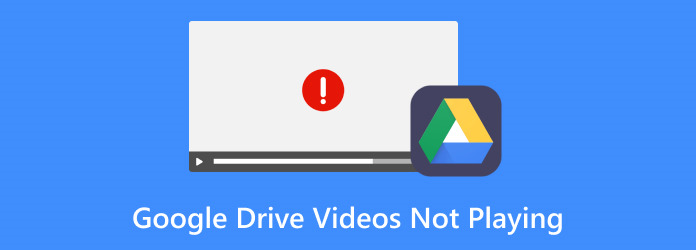
Bölüm 1. Google Drive Videolarım Neden Oynatılmıyor?
Tüm adımları doğru yaptıysanız, bozuk videoların veya oynatmamanın ardındaki nedenleri bulmak oldukça sinir bozucu olabilir. Neyse biz kendimiz araştırıp deneyimleyerek keşfettiğimiz suçluları size aktaracağız. Daha fazla uzatmadan bu sorunun nedenlerini sıralayalım:
1. Tarayıcı Uyumluluğu
Bazen Google Drive'a erişmek için kullanılan tarayıcı video oynatıcıyla uyumlu olmayabilir. Tarayıcıyı güncellemek veya farklı bir tarayıcı denemek bu sorunu çözebilir.
2. Yetersiz İzinler
Video sizinle paylaşılmışsa ve videoyu görüntülemek için gerekli izinlere sahip değilseniz videoyu oynatamazsınız.
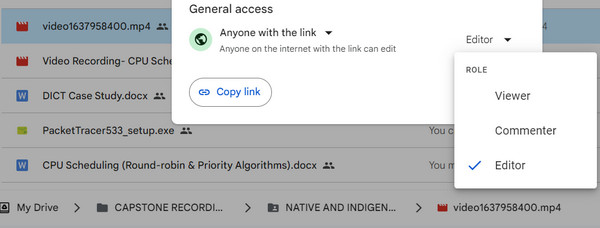
3. Oynatma Kısıtlamaları
Video sahibi, videoyu kimlerin görüntüleyebileceği veya videoya nasıl erişilebileceği konusunda oynatmayı engelleyebilecek kısıtlamalar koymuş olabilir.
4. Dosya Bozulması
Video dosyası eksikse düzgün oynatılamayabilir veya hiç oynatılmayabilir.
5. Google Drive Hizmet Kesintileri
Google'ın sunucularındaki geçici sorunlar veya kesintiler videoların oynatılmasını engelleyebilir. Google'ın durum sayfasını kontrol etmek, devam eden hizmet kesintisi olup olmadığını belirlemenize yardımcı olabilir.
6. Tarayıcı Uzantıları veya Eklentileri
Bazen tarayıcı uzantıları veya eklentileri, videoların Google Drive'da oynatılmasını engelleyebilir. Bunları geçici olarak devre dışı bırakmak veya kaldırmak, sorunun giderilmesine yardımcı olabilir.
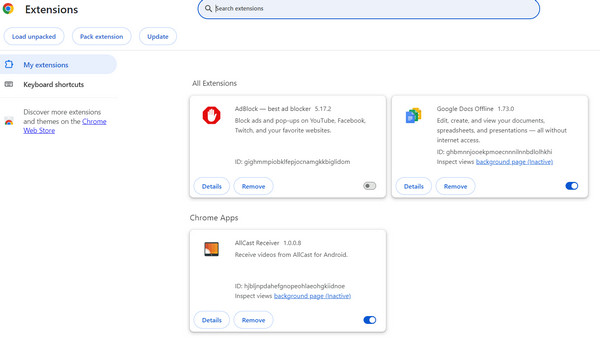
7. Dosya Formatı Uyumluluğu
Google Drive çeşitli video formatlarını destekler ancak tüm formatlar uyumlu değildir. Video formatı desteklenmiyorsa oynatılmayabilir.
8. Yavaş veya Kararsız İnternet Bağlantısı
Kararsız bir internet bağlantısı, ara belleğe alma sorunlarına neden olabilir veya videonun doğru şekilde yüklenmesini engelleyebilir.
Bölüm 2. Chrome'da Oynatılmayan Google Drive Videoları Nasıl Onarılır
1. Yol İnternet Bağlantısını Kontrol Edin
1. Adım Öncelikle cihazınızın istikrarlı bir internet bağlantısına bağlı olup olmadığını kontrol etmek önemlidir.
2. Adım Ardından, gerekirse Google Drive web sayfasını yenileyin veya modeminizi/yönlendiricinizi yeniden başlatın.
3. Adım Son olarak, Wi-Fi kullanıyorsanız daha güçlü bir sinyal için yönlendiriciye yaklaşın.
2. Yol: Farklı Bir Tarayıcı Deneyin
1. Adım Başlamak için mevcut web tarayıcınızı kapatın.
2. Adım Ardından farklı bir web tarayıcısı açın (örneğin, Chrome kullanıyorsanız Firefox veya Safari'yi deneyin).
3. Adım Son olarak Google Drive'da oturum açın ve videoyu tekrar oynatmayı deneyin.
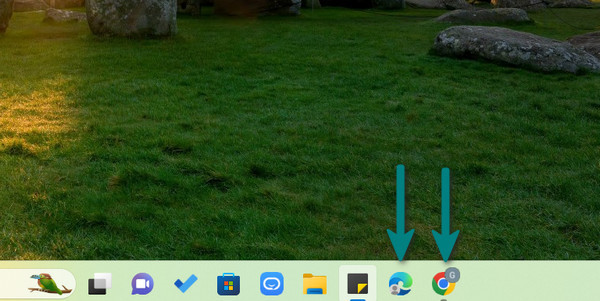
3. Yol: Tarayıcı Önbelleğini ve Çerezleri Temizleyin
1. Adım Google Drive MP4 videolarının oynatılmaması ile ilgili sorunlar, tarayıcı önbelleğinin ve çerezlerin temizlenmesiyle çözülebilir. Web tarayıcınıza erişin ve ayarlarına veya tercihlerine erişin.
2. Adım gidin Gizlilik or Tarihçe Bölüm.
3. Adım Bundan sonra önbellek ve çerezler dahil tarama verilerini temizleme seçeneğini seçin.
4. Adım Zaman aralığını seçin ve tıklayın Açık tarihi veya benzeri.
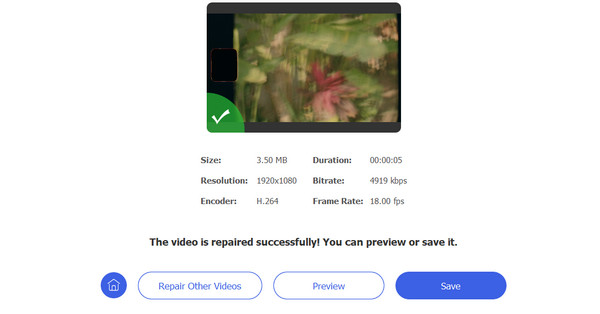
4. Yol: Dosya Formatı Uyumluluğunu Kontrol Edin
1. Adım Google Drive'ı web tarayıcınızda açmanız yeterlidir.
2. Adım Bu sefer video dosyasına sağ tıklayın ve - Detaylar biçimini görüntülemek için.
3. Adım Daha sonra biçimi Google Drive'ın desteklenen biçimleriyle karşılaştırın.
4. Adım Format desteklenmiyorsa videoyu uyumlu bir formata dönüştürmeyi deneyin.
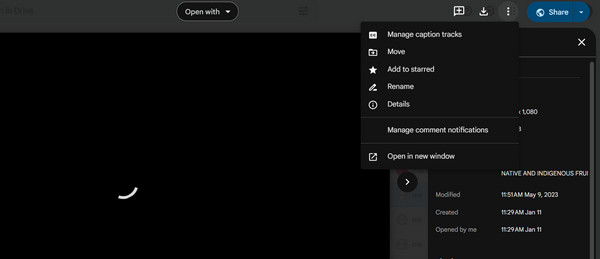
Yol 5. Tipard FixMP4'ü kullanın
Gibi özel bir araç kullanma Tipard FixMP4 özellikle Google Drive videosunun Chrome'da ve diğer platformlarda oynatılmaması söz konusu olduğunda birçok sorunu çözmenize yardımcı olacaktır. İnternette olup biten pek çok şey var ve bu program, bozuk ve oynatılamayan videoların onarılmasına yardımcı olduğu gibi sorunları çözmenize de yardımcı oluyor. Video sorunlarını akıllı ve anında analiz edip düzeltir. Ayrıca elinizdeki bu araçla MP4, MOV, AVI ve 3GP dahil video formatlarını onarabilirsiniz. Aşağıdaki adım adım gösterimle bu uygulamayla başarılı onarım sürecini deneyimleyin:
1. Adım Uygulamayı indirin ve yükleyin
Her şeyden önce, Bedava indir Uygulamayı almak için düğmeye basın. Daha sonra programı kullanmaya başlamak için bilgisayarınıza yükleyin.
2. Adım Google Drive videosunu ve örnek bir videoyu ekleyin
Artık program panelinin sol tarafında oynatılmayan Google Drive videonuzu eklemenin zamanı geldi. Bu, videonun düzeltilmesi gerektiği anlamına gelir. Sol panel ise bozuk videonun nasıl onarılması gerektiğine referans olacak örnek bir videoya ayrılmış. Basitçe tuşuna basın Artı her iki paneldeki imzala düğmesine basın ve ilgili videoları yükleyin.
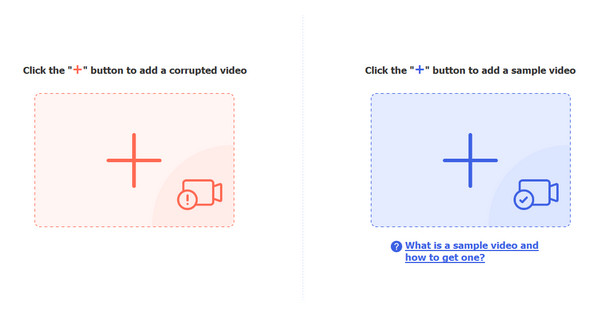
3. Adım Oynatılmayan Google Drive videosunu onarın
Gerekli tüm videoları yüklemeyi başardığınızda, Google Drive videosunu onarmaya başlama zamanı gelmiştir. Basitçe işaretleyin Onarım arayüzün alt orta kısmında bulunan düğme.
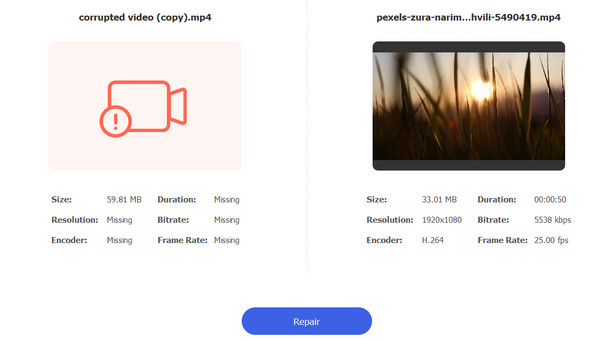
4. Adım Son çıktıyı önizleyin ve kaydedin
Birkaç saniye sonra son çıktı indirilmeye hazır olmalıdır. Tıklayabilirsiniz Önizleme Sonuçları kontrol etmek için. Ardından işaretleyin İndirim Videoyu bilgisayarınıza kaydetmek için

Bölüm 3. Android'de Oynatılmayan Google Drive Videosunu Onarın
Android cihazlarınızdaki videolar oynatılmıyorsa bunun nedeni, sahip olduğunuz uygulamanın güncel olmaması olabilir. Bu nedenle aşağıdaki talimatlar, cihazınızdaki Google Drive uygulamasını güncelleme işlemini gösterecektir.
1. Adım Android cihazınızda Google Play Store uygulamasına gidin. Ardından, üzerine dokunun menü sol üst köşedeki simge (üç yatay çizgi).
2. Adım seç Uygulamalarım ve oyunlarım menüden. Aramak Google Drive cihazınızda yüklü uygulamalar listesinde ve daha sonra ona dokunun.
3. Adım Bir güncelleme mevcutsa, bir Güncelleme uygulamanın yanındaki düğmeye basın. Bundan sonra Google Drive uygulamasını güncellemek için üzerine dokunun.
4. Adım Güncelleme tamamlandıktan sonra Google Drive'ı açın, istenirse oturum açın ve videoyu tekrar oynatmayı deneyin.

Daha fazla okuma:
Chrome'da Oynatılmayan Videoları Düzeltmek İçin 9 Doğrulanmış Çözümler
Oynatılmayan Instagram Videolarını Düzeltmek için 6 Doğrulanmış Çözüm
Bölüm 4. Oynatılmayan Google Drive Videolarını Onarma Hakkında SSS
Google Drive'da paylaşılan video neden oynatılmıyor?
Google Drive'da paylaşılan video, sahibi tarafından belirlenen izinlerin yetersiz olması, dengesiz internet bağlantısı veya tarayıcı ya da video biçimiyle uyumluluk sorunları nedeniyle oynatılamayabilir.
Google Drive videosu neden gizli modda oynatılmıyor?
Gizli moddaki oynatmaya müdahale eden tarayıcı uzantıları veya eklentileri veya Google Drive içeriğine erişim için gerekli izinleri engelleyen kısıtlamalar nedeniyle, Google Drive videoları gizli modda oynatılamayabilir.
Google Drive'ın yerleşik videosu neden oynatılmıyor?
Google Drive'a yerleştirilmiş videoların oynatılmamasının nedenleri var. Sorun kod uygulamasında, kısıtlı paylaşım ayarlarında veya yerleştirme platformuyla uyumluluk sorunlarında yatıyor olabilir.
Sonuç
Artık bu soruna çözüm bulmanın nedenlerini ve çözümlerini öğrendiğinize göre Google Drive videoları oynatılmıyor, hangi platformda oynattığınıza bakılmaksızın her videonun keyfini çıkarabilmelisiniz.







